Met Speciaal plakken in Excel wordt niet alles gekopieerd, maar kun je kiezen welke gegevens moeten worden geplakt. Dit kan alleen opmaak zijn, maar waarden wordt het meest gebruikt.
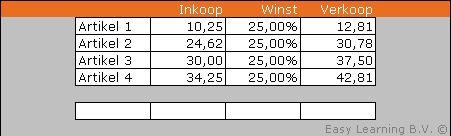
Speciaal plakken >> Waarden
In dit voorbeeld wordt op basis van de inkoopprijs en een winstopslag de verkoopprijs berekend. In de cellen met de verkoopprijzen (G7 t/m G10) staan formules.
Wanneer je deze cellen zou kopiëren en ergens anders plakt worden de formules mee gekopieerd. Stel dat je deze verkoopprijzen in een prijslijst wilt plakken dan is het teveel werk om de Waarden een voor een over te typen.
Met Speciaal plakken kun je ervoor kiezen om alleen de waarden over te nemen, dus de uitkomst van de formule. Let er wel op dat vanaf dat moment er geen verbinding meer is met de originele cellen. Dus als de inkoopprijs van een artikel wordt gewijzigd, zal wel de berekende verkoopprijs veranderen, maar niet de prijs in je prijslijst.
Voorbeeld bestand
Zeker een Excel tip werkt het beste aan de hand van een voorbeeld.
Voorbeeld uitgewerkt
- Open het voorbeeld bestand
- Selecteer cellen G7 t/m G10
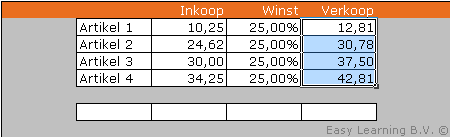
- Kopieer deze cellen
- Ga naar de plek waar de gegevens naartoe moeten worden gekopieerd (in ons voorbeeld is dat cel E17)
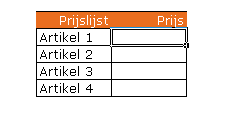
- Klik op de >> rechtermuisknop
- Kies voor >> 123 button (Plakken speciaal op Waarden)
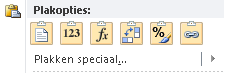
- Of kies voor >> Plakken speciaal >> Plakken speciaal
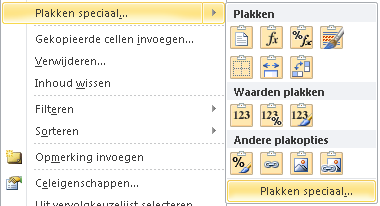
- Kies daarna voor >> Waarden
- Druk daarna op >> OK
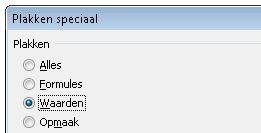
Sneltoets voor deze optie
Veel Sneller werk de Sneltoets voor deze optie. De sneltoets is CTRL-ALT-V
Geef een antwoord